Aktivieren Sie SSH auf Dampfdeck: eine Anleitung
Das Steam Deck ist mehr als nur ein leistungsstarkes tragbares Spielgerät-es ist ein vollwertiger Linux-basierter PC, der den Benutzern die Möglichkeit bietet, ihre Erfahrung über das Spielen hinaus anzupassen und zu steuern. Eine der vielen nützlichen Funktionen, die im Desktop -Modus verfügbar sind, ist SSH (Secure Shell), mit dem sich sicheren Remote -Zugriff auf Ihre Dateien und Systemdaten ermöglichen. Unabhängig davon, ob Sie Spielsparen übertragen, Medien verwalten oder einfach unter der Motorhaube basteln, kann es ein unglaublich praktisches Werkzeug sein, SSH auf Ihrem Dampfdeck zu ermöglichen.
Dieser Leitfaden führt Sie durch, wie Sie SSH auf Ihrem Dampfdeck aktivieren können, wie Sie mithilfe von SSH eine Verbindung herstellen und wie Sie es deaktivieren können, wenn Sie nicht mehr benötigt werden - alles, während Ihr System sicher und stabil bleibt.
Schritte zum Aktivieren von SSH auf dem Dampfdeck
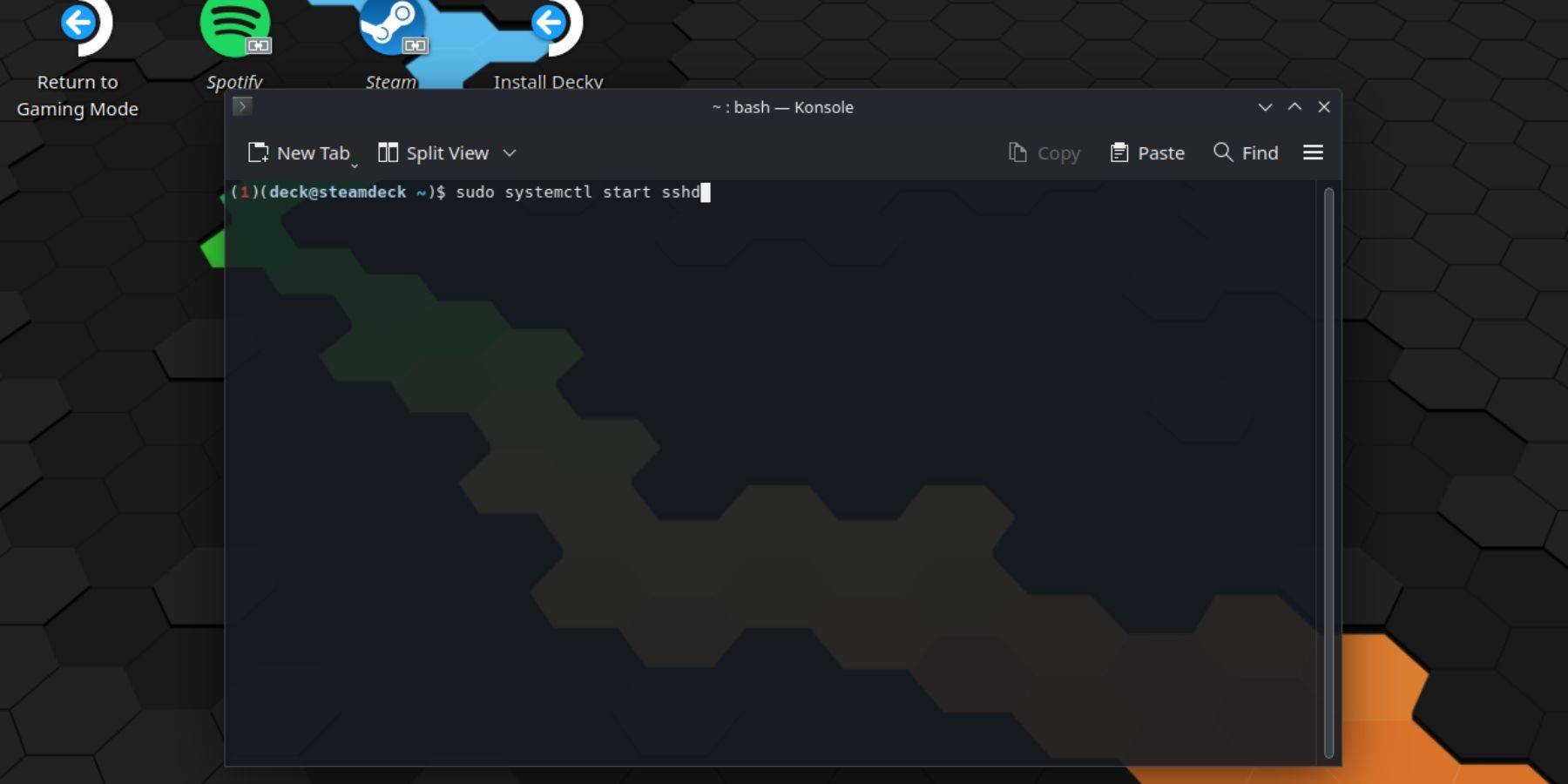
- Schalten Sie Ihr Dampfdeck ein.
- Drücken Sie die Dampftaste, um das schnelle Menü zu öffnen.
- Navigieren Sie zu Einstellungen> System> Entwicklereinstellungen und schalten Sie dann den Entwicklermodus ein.
- Drücken Sie erneut die Dampf -Taste und wählen Sie Power> Switch in den Desktop -Modus .
- Suchen und öffnen Sie die Terminalanwendung Konsole im Startmenü im Desktop -Modus.
- Wenn dies zum ersten Mal SSH eingerichtet ist, müssen Sie ein Passwort festlegen. Geben Sie den folgenden Befehl in Konsole ein:
Passwd
Erstellen und bestätigen Sie dann ein sicheres Passwort. - Geben Sie den folgenden Befehl ein, um den SSH -Dienst zu starten:
sudo systemctl starten sshd
Wenn Sie möchten, dass SSH jedes Mal, wenn Sie Ihr Steam Deck starten, automatisch ausführen, führen Sie diesen Befehl aus:sudo systemctl aktivieren sshd
- Ihr Steam Deck ist jetzt über SSH über SSH über eine kompatible Client -Software bereit.
Hinweis: Seien Sie vorsichtig, wesentliche Systemdateien während Ihrer SSH -Sitzungen nicht zu löschen oder zu ändern, da dies das Betriebssystem beschädigt oder Instabilität verursacht.
So deaktivieren Sie SSH auf dem Dampfdeck
Wenn Sie SSH nicht mehr aktiviert haben, können Sie sie am besten deaktivieren, um die Sicherheit zu erhalten und potenzielle Schwachstellen zu reduzieren. So wie: wie:
- Öffnen Sie das Konsolendeminal im Startmenü.
- Verwenden Sie diesen Befehl, um SSH vom automatischen Start beim BOOT zu deaktivieren:
sudo systemctl deaktivieren SSHD
- Wenn Sie den aktuell ausgeführten SSH -Dienst sofort einstellen möchten, geben Sie ein:
sudo systemctl stop sshd stops
So verwenden Sie SSH, um eine Verbindung zum Dampfdeck herzustellen

Sobald SSH aktiv ist, können Sie von einem anderen Computer aus der Ferne auf Ihr Dampfdeck zugreifen. Abhängig von Ihrem Betriebssystem gibt es verschiedene Methoden:
- Verwenden von Warpinator (für die plattformübergreifende Verwendung empfohlen):
- Installieren Sie den Warpinator sowohl auf Ihrem Dampfdeck als auch auf dem Ziel -PC.
- Starten Sie die App auf beiden Geräten.
- Übertragen Sie Dateien einfach, indem Sie zwischen Systemen ziehen und fallen lassen - keine komplizierten Befehle erforderlich.
- Für Linux -Benutzer (keine zusätzliche Software benötigt):
- Öffnen Sie Ihren Dateimanager.
- Geben Sie in der Adressleiste:
SFTP: // Deck@Steamdeck
- Auf ein Passwort aufgefordert? Geben Sie die ein, die Sie zuvor festgelegt haben.
- Sie sind jetzt verbunden und können Dateien zwischen Ihrem Linux -Computer und Dampfdeck frei stöbern und übertragen.

- 1 Silent Hill 2 Remake bestätigt die Xbox, Switch -Release im Jahr 2025 Feb 08,2025
- 2 Dragon Soul Tier List: Ultimate Guide May 12,2025
- 3 Verbinden Sie Asus Rog Ally mit TV oder Monitor: Easy Guide Apr 06,2025
- 4 "Persona-Spiele und Spin-offs: Vollständige chronologische Liste" Apr 09,2025
- 5 Behebung "Fehler kann nicht mit dem Host -Fehler herstellen" in ready oder nicht: schnelle Lösungen Jun 13,2025
- 6 Der beste Marvel -Wettbewerb der Champions Tier -Liste für 2025 Mar 19,2025
- 7 Assassins Creed Shadows: Max Level und Rang Cap enthüllt Mar 27,2025
- 8 So laufen Sie Jiohotstar mit Bluestacks auf dem PC Feb 28,2025
-
Top-Arcade-Klassiker und neue Hits
Insgesamt 10
-
Süchtigste Arcade -Spiele für Mobilgeräte
Insgesamt 10
-
Android -Apps für die Erstellung von Videoinhalten
Insgesamt 10






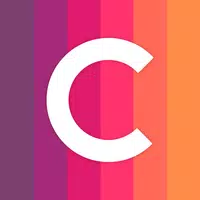
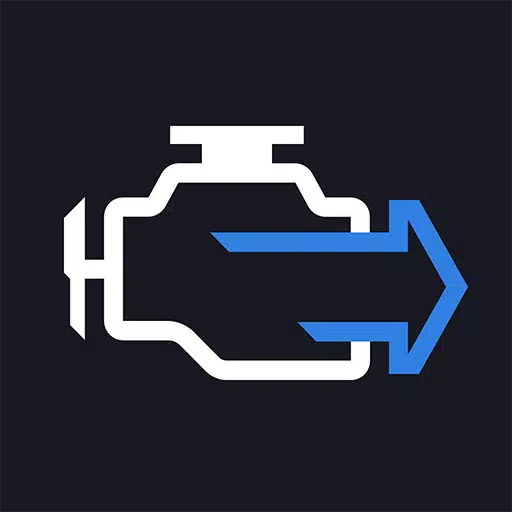




![Roblox Forsaken Charaktere Tierliste [Aktualisiert] (2025)](https://img.actcv.com/uploads/18/17380116246797f3e8a8a39.jpg)















